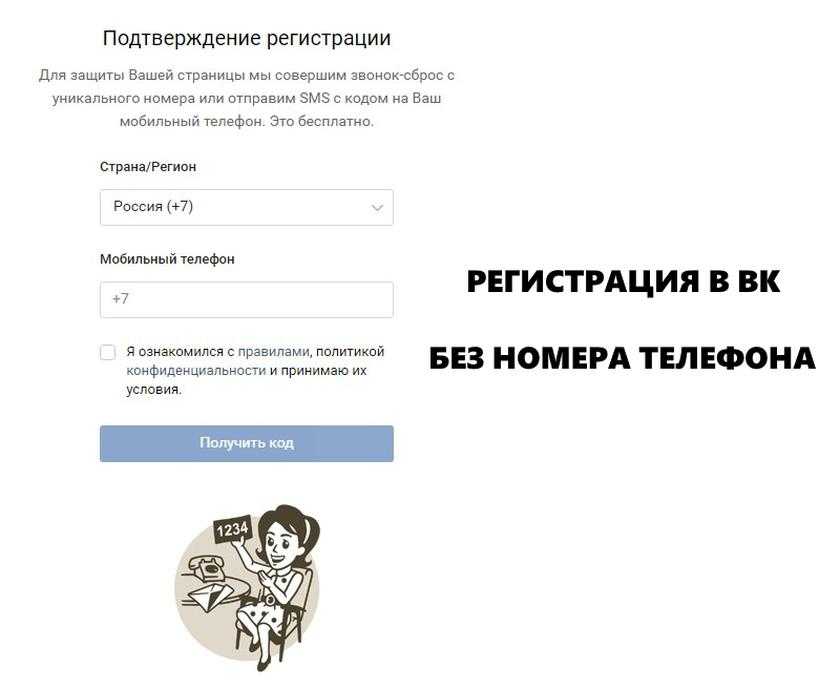с мобильным или без него. Как в вк создать новую страницу
Трудно представить современный мир без социальных сетей. Это одно из величайших изобретений XXI века, которое позволило людям общаться друг с другом без всяких преград. На просторах Всемирной паутины есть большое количество социальных сетей (Фэйсбук, ЛинкедИн и пр.). Тем не менее в русскоязычном интернете наибольшей популярностью пользуется сайт ВКонтакте. Если вы хотите приобщиться к новой эпохе онлайн-общения, надо всего лишь зарегистрироваться в Контакте.
Изначально для регистрации в соцсети надо было получить специальное приглашение. Теперь же регистрация В Контакте доступна всем желающим. Все что вам понадобится для создания собственной страницы, так это мобильный телефон. Именно к нему и будет привязан ваш аккаунт в соцсети. В случае если вы забудете пароль, вы всегда сможете получить доступ к странице через мобильник.
Обратите внимание, что к одному номеру может быть привязан лишь один аккаунт ВКонтакте. Если вы создадите вторую страницу, то первая потеряет привязку к телефону. Регистрация нового пользователя происходит в несколько шагов. Давайте же прямо сейчас посмотрим, как зарегистрироваться в Контакте.
Если вы создадите вторую страницу, то первая потеряет привязку к телефону. Регистрация нового пользователя происходит в несколько шагов. Давайте же прямо сейчас посмотрим, как зарегистрироваться в Контакте.
Шаг первый: личные данные
Перейдите на официальный сайт ВКонтакте. Должна отобразиться стартовая страница. В левом углу есть кнопка «Регистрация». Кликните на нее, что приведет к открытию регистрационной формы. В нее необходимо ввести свои личные данные: имя и фамилию. Сделав это, жмите на кнопку «Зарегистрироваться».
Если на вашем компьютере уже кто-то зашел в свой аккаунт и из-за этого вы не можете зарегистрироваться в соцсети В Контакте, то в таком случае надо выйти со страницы. Для этого в правом верхнем углу сайта кликните на имя пользователя. Появится выпадающий список, в котором необходимо выбрать пункт «Выйти».
Шаг второй: образование
Социальная сеть предложит вам указать школу, в которой вы учитесь или когда-то учились. Данный пункт при желании можно пропустить, нажав соответствующую кнопку. Тем не менее, мы бы рекомендовали вам указать место обучения. Ведь благодаря этому алгоритмы сайта помогут вам найти своих одноклассников.
Тем не менее, мы бы рекомендовали вам указать место обучения. Ведь благодаря этому алгоритмы сайта помогут вам найти своих одноклассников.
Страна определяется автоматически. Все что вам остается – указать город и название конкретной школы. Затем ВКонтакте предложит вам определить высшее учебное заведение, в котором вы обучаетесь или обучались. Тут все аналогично, поэтому никаких проблем возникнуть не должно.
Шаг третий: мобильный телефон
Для регистрации новой страницы ВК потребует указать . Вводим его и жмем на кнопку «Получить код». Спустя пару минут на ваш мобильник придет СМС, в котором указан короткий набор цифр. Само собой, оплата за сообщение не взимается. Введите полученный код в соответствующее поле на сайте. После этого кликните на «Отправить код».
Если спустя несколько минут СМС так и не пришло, необходимо кликнуть на гиперссылку «Я не получил код». Система отправит вам на телефон новое сообщение. Если и оно не дойдет, то надо кликнуть на кнопку «Да, пусть робот позвонит».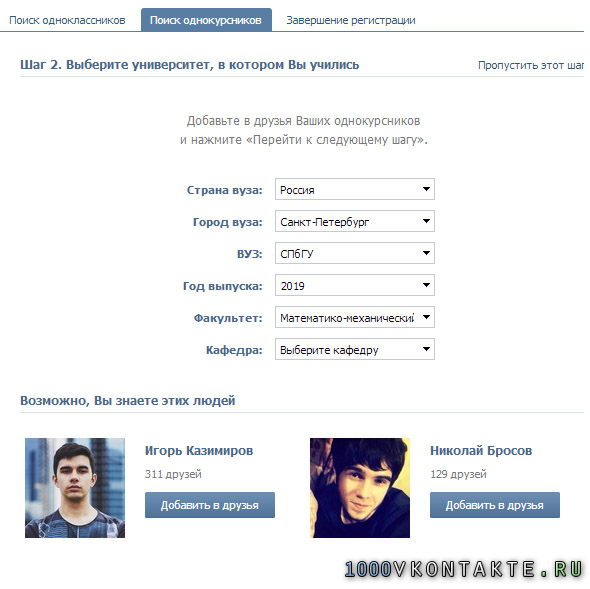
Раньше регистрация ВКонтакте осуществлялась через электронную почту. Тем не менее со временем правила создания страниц стали более строгими. И в 2017 году в ВК без номера телефона зарегистрироваться не получится.
Шаг четвертый: пароль
Остался наиболее ответственный шаг, который обязателен для тех, кто хочет зарегистрироваться ВКонтакте бесплатно. Необходимо придумать и указать пароль, с помощью которого вы будете получать доступ к своему аккаунту. На странице появится специальная форма. Именно в нее и нужно вводить пароль.
К паролю имеются определенные требования. Во-первых, его размер должен быть не меньше 6 символов, но и не более 32. Во-вторых, нельзя использовать спецсимволы наподобие *, %, $ и пр. Рекомендуем вам применять сложные пароли, в которых есть символы разного регистра и цифры. Таким образом вы сможете обезопасить себя от взлома. Также обращайте внимание на язык, на котором вы вводите пароль.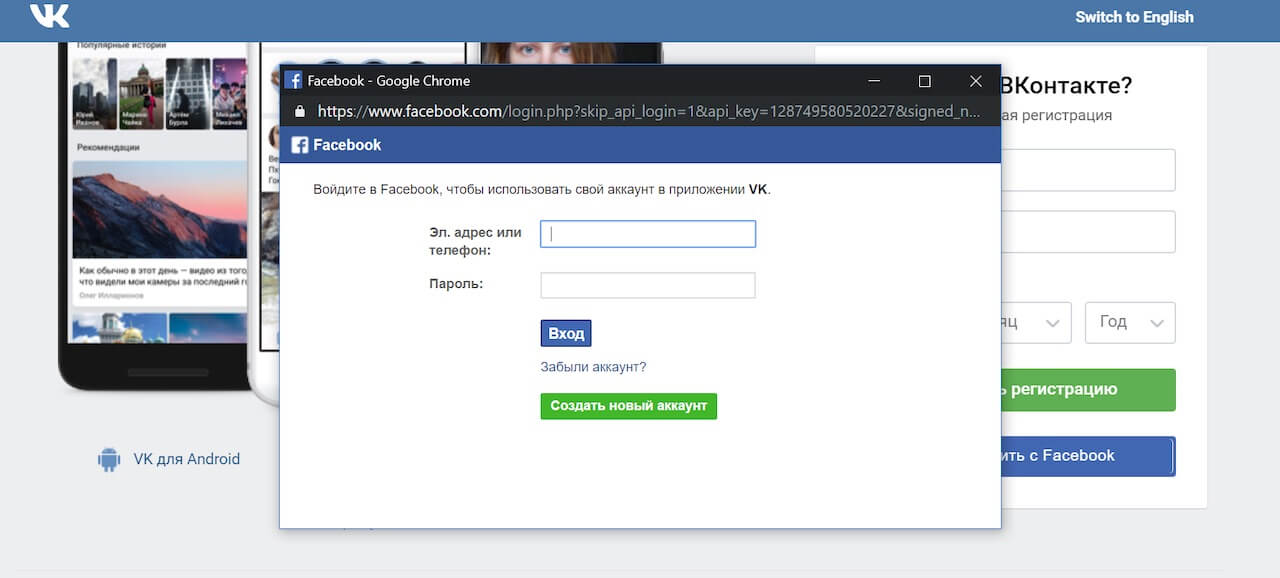
Шаг пятый: вход на сайт
Когда страница ВК зарегистрирована, вы можете зайти на нее. Для этого необходимо перейти на официальный сайт ВКонтакте. Введите в соответствующую форму свой номер телефона и пароль, после чего нажмите на кнопку «Войти». Вуаля – вы зашли на свою страницу. Теперь вы можете общаться со своими родными, друзьями, коллегами без всяких ограничений совершенно бесплатно.
Номер недавно использовался
Порой происходит так, что новая страница не регистрируется в ВКонтакте. Сайт не создает аккаунт обосновывая это тем, что номер недавно использовался. Что делать в таком случае? Простейшее решение – зарегистрироваться через другой телефон. В дальнейшем вы сможете перепривязать страницу к другой СИМке. Это делается через раздел «Мои Настройки», пункт «Изменить номер телефона».
В случае если подобный вариант вас не устраивает, то выход только один – обратиться в техподдержку VK. Опишите свою проблему и отправьте заявку в саппорт. Как правило, во ВКонтакте работают высококвалифицированные сотрудники, которые оперативно реагируют на поступающие заявки.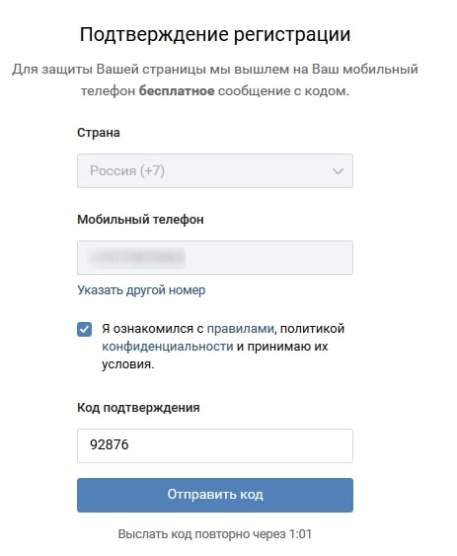
Зарегистрировать новую страницу Вконтакте можно по адресу:
Вводим наши данные: Имя, Фамилию и нажимаем на “Зарегистрироваться”.
Шаг 1 . Здесь вы можете указать школу в которой учились. Выбираем страну, город, номер школы, год выпуска и указываем класс. Чуть ниже можно добавить в друзья своих одноклассников, когда друзья добавлены нажимаем на кнопку “Перейти к следующему шагу”.
Шаг 2 . Поиск однокурсников. Указываем название вашего университета, год выпуска, остальные данные и переходим к заключительному шагу регистрации.
Шаг 3 . Создание страницы. Без указания номера мобильного телефона регистрация в вконтакте невозможна. Вводим данные номера телефона в форму и нажимаем на кнопку “Получить код”. Через некоторое время на телефон придет пятизначный код подтверждения.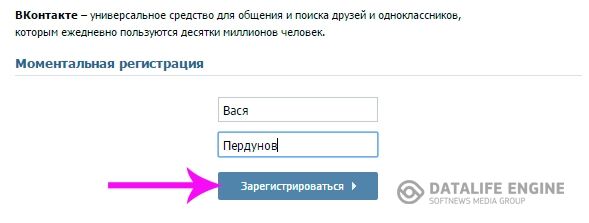
Советы:
Если вы не хотите указывать данные о школе и университете, воспользуйтесь ссылкой “Пропустить этот шаг”.
Не можете придумать надежный пароль, при регистрации обратите внимание на подсказку “Пример пароля”.
С помощью данной инструкции вы узнаете все этапы регистрации в социальной сети vkontakte.ru
Регистрация почтового ящика
Для регистрации вконтакте нам понадобится e-mail, существует множество сервисов где сможете зарегистрировать себе почтовый адрес в сети интернет совершенно бесплатно. Самые известные почтовые сервисы в России это:
Послерегистрации почтового ящика в одном из выше представленных интернет- сервисов мы преступаем непосредственно к самой регистрации аккаунта вконтакте.ру
Вконтакте регистрация
Для регистрации нового аккаунта вам нужно зайти на главную страницу “Вконтакте.ру”: http://vkontakte.ru
Самая первая страница вконтакте вход и регистрация производится именно на ней.
Имя
Фамилия
E-mail
Пароль
Далее жмем “зарегистрироваться” вводим код с появившейся картинки, и заполняем наш профиль данными, загружаем свою фотографию. После успешной регистрации появится сообщение о том что на указанный e-mail отправлено письмо для подтверждения регистрации.
Далее заходите в свой почтовый ящик, находите письмо от “вконтакта” открываете его и активируете свой аккаунт по указанной ссылке. Данная ссылка автоматически перенаправит Вас на Ваш профиль Вконтакте
Все регистрация окончена, теперь вы сможете приступить к заполнению личных данных.
Как зарегистрироваться вконтакте бесплатно — в этой небольшой статье материал представлен в максимально доступной и понятной форме. Хотите сделать это прямо сейчас? Давайте тогда начнем!
Итак, чтобы зарегистрироваться вконтакте нужно:
Номер вашего мобильника.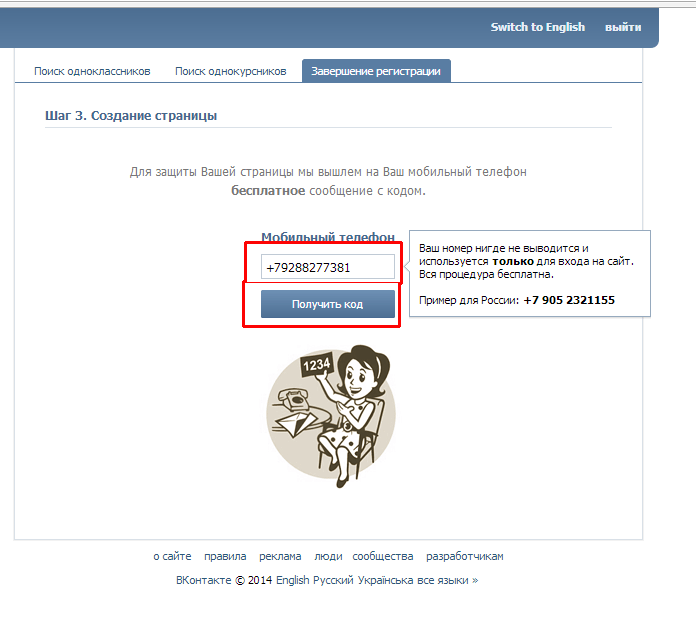 Ибо регистрация без смс, к сожалению, сейчас невозможна. Впрочем, это не только в ВК 🙂
Ибо регистрация без смс, к сожалению, сейчас невозможна. Впрочем, это не только в ВК 🙂
ШАГ 1.
ШАГ 2.
Введите имя и фамилию. Настоящие, или нет, решать вам 🙂 После чего, жмите на «Зарегистрироваться».
ШАГ 3.
Вверху, справа, нажмите на вкладку «Завершение регистрации».
Полезно знать.Это самый короткий путь для того, чтобы зарегистрироваться вконтакте. Остальные шаги сейчас можно пропустить, а потом заполнить анкету не спеша:-).
ШАГ 4.
Введите номер мобильника и — кнопка «Получить код».
ШАГ 5.
Когда придет SMS-ка, введите полученный код в поле «Код подтверждения»
и нажмите «Отправить код».
ШАГ 6.
Теперь появилось новое поле «Пароль»
Придумайте пароль, введите в это поле и, далее —
«Войти на сайт».
СОВЕТ. Пароль, с одной стороны, лучше сделать посложнее.
Чем сложнее пароль, тем сложнее взломать ВК. С другой стороны, он должен быть таким, чтобы вы сами могли
его легко запомнить.Обязательно запомните логин и пароль! Лучше запишите где-нибудь!
Чтобы написать хороший пароль, можно поступить так:
переключите клавиатуру на английский язык, затем введите какое-нибудь слово на русском языке.
Например, слово «кофеварка» будет написано как «rjatdfhrf». Такой пароль легко запоминается и его очень трудно взломать. А еще лучше, еще надежнее, так: «кофе28654варка», на английской раскладке, естественно.
Впрочем, этот совет, пожалуй, устарел. Если вы собираетесь заходить вконтакт с мобильного устройства, лучше не использовать
русские буквы на английской раскладке — неудобно. Но… старайтесь посложнее! 🙂 Ведь речь, как ни крути, идет о ваших безопасности и комфорте 🙂
Готово. Вот, примерно так выглядит ваша страница . Согласитесь, что зарегистрироваться вконтакте не составило особого труда? 🙂
Да, над страницей еще предстоит поработать, но она у вас уже есть!
Удачи вам! Приятного общения! Помните,
всегда к вашим услугам:-).
Сохраните у себя!
Не у всех на сегодняшний день есть аккаунт Вконтакте, несмотря на очень высокую популярность социальных сетей. Или кто — то потерял доступ к своему аккаунту и собирается создать новый. Поэтому я просто обязан рассказать обо всех этапах регистрации на данном сайте, особенно для тех, кто собирается создать страницу прямо сейчас. Все -таки блог о социальной сети Вконтакте, поэтому нужно описать процесс создания новой страницы.
Итак, набираем в адресной строке vk.com и попадаем на страницу входа. Опускаем взгляд вниз и в блоке Впервые Вконтакте заполняем поля с фамилией и именем, также с датой вашего рождения и жмем кнопку Зарегистрироваться :
Без заполнения этих полей вы не сможете перейти к следующему шагу, поля обязательные. Далее Вконтакте предлагает нам подтвердить регистрацию:
Вводим реальный номер телефона — на него придет смс — сообщение с кодом. Хочу обязательно отметить факт, что регистрация на сайте полностью бесплатна. После нажатия Получить код появится поле для ввода кода. В течение двух минут нужно ввести полученный набор цифр, либо запросить повторное смс, если вы по каким-либо причинам не успели его ввести.
После нажатия Получить код появится поле для ввода кода. В течение двух минут нужно ввести полученный набор цифр, либо запросить повторное смс, если вы по каким-либо причинам не успели его ввести.
После Отправки кода, система предложит вам придумать пароль, который вы будете использовать при входе Вконтакте. Пароль лучше придумать сложный, чтобы максимально обеспечить безопасность своей будущей страницы от взлома.
Придумали пароль — зашли на сайт. Процесс регистрации завершен, поздравляю Вас с созданием страницы Вконтакте. Система предлагает вам загрузить фотографию, для того чтобы пользователи, которых вы впоследствии будете добавлять в друзья, узнали вас.
Также вы можете поискать своих будущих друзей из других социальных сетей — вдруг кто из них давно есть Вконтакте.
Далее по желанию заполняете все необходимые поля, в которых рассказываете о своих увлечения, родственниках, месте учебы и все в этом духе. Советую к странице привязать адрес электронной почты.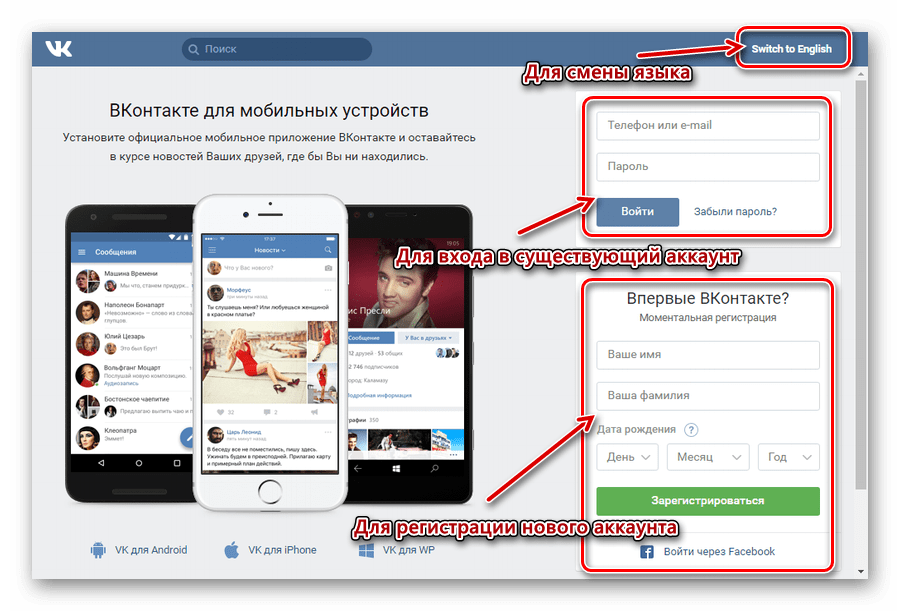 Для этого перейдите в Настройки (в правом верхнем углу меню под вашим именем) и добавьте электронную почту.
Для этого перейдите в Настройки (в правом верхнем углу меню под вашим именем) и добавьте электронную почту.
Если вам интересен вопрос, можно ли зарегистрироваться Вконтакте без номера телефона, вам . Всякие интересные новости, обновления и события я периодически размещаю на данном . Добавляете мой блог в закладки, делитесь статьями с друзьями, всем добра. Женскую часть аудитории поздравляю с 8 марта. Желаю исполнения всех ваших желаний и побольше улыбок. Весеннего настроения и позитивных эмоций!
Современный активный пользователь сети Интернет не представляет своей жизни без социальных сетей, и на то есть причина – эти ресурсы предоставляют неограниченные возможности для общения и обмена любой информацией, будь то научные материалы, новости или музыкальные композиции. Если вы решаете, в какой зарегистрироваться, на территории России наиболее популярна социальная сеть ВКонтакте, и именно о ней пойдет речь. В этой статье вы узнаете, как зарегистрироваться в контакте и правильно начать общение с людьми из любой точки планеты!
Стандартный способ зарегистрироваться вконтакте
Пожалуй, система регистрации ВКонтакте, когда нужна новая страница прямо сейчас, является одной из самых простых на сайтах подобного рода. Все, что вам понадобится для заведения личного аккаунта, т. е., чтобы правильно зарегистрироваться – действующий номер мобильного телефона (можно и без него, но об этом потом). Итак, рассмотрим процедуру регистрации (через смс на телефон) прямо сейчас и пошагово:
Все, что вам понадобится для заведения личного аккаунта, т. е., чтобы правильно зарегистрироваться – действующий номер мобильного телефона (можно и без него, но об этом потом). Итак, рассмотрим процедуру регистрации (через смс на телефон) прямо сейчас и пошагово:
- Переходим по адресу http://vk.com и обращаем внимание на раздел открывшейся страницы под названием «Моментальная регистрация».
- Вводим в соответствующие поля имя и фамилию.
- Следующий этап – подтверждение регистрации. Сайт просит ввести номер мобильного телефона. Пишем свой телефон в десятизначном формате, жмем на «получить код» и дожидаемся смс-сообщения с комбинацией цифр.
- Получив сообщение, вводим пароль в соответствующее окно.
- Если код верный, появляется еще окно, предназначенное для ввода пароля. Придумайте надежный пароль и заполните строку. Разрешается использовать цифры и буквы латинского алфавита, кириллица и прочие символы запрещены.
- На этом регистрация в контакте завершается.
 Система предлагает выбрать место проживания и учебные заведения, но, если хотите, эти шаги можно пропустить.
Система предлагает выбрать место проживания и учебные заведения, но, если хотите, эти шаги можно пропустить.
Теперь остается только заполнить профиль и найти друзей – и можно использовать функционал социальной сети ВКонтакте в полной мере.
Зарегистрироваться в контакте без мобильного телефона
Ранее осуществить регистрацию в контакте можно было путем ввода электронного адреса, однако ныне эта возможность упразднена, и страница в контакте привязывается к номеру телефона, причем одному номеру может соответствовать только один профайл в контакте. Сделано это с той целью, чтобы ресурс не заполнялся десятками аккаунтов одного и того же человека в контакте. Но что же делать, если вторая страница в контакте сейчас жизненно необходима, а свободного номера мобильного телефона нет и смс на телефон получить нет возможности?
В этом случае можно воспользоваться сервисами, которые помогают создать виртуальный телефонный номер, даже если фактически нет телефона, и принимать на него сообщения.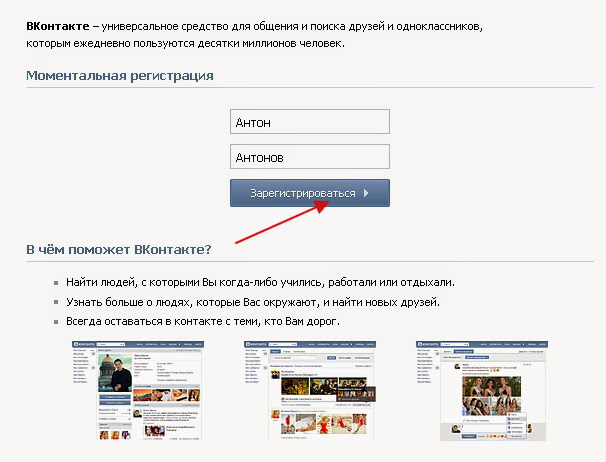 Один из них – Pinger. Регистрация в нем не отличается особыми сложностями, несмотря на англоязычный интерфейс. Единственный нюанс – для полноценной работы сайта требуется актуальная версия Flash Player.
Один из них – Pinger. Регистрация в нем не отличается особыми сложностями, несмотря на англоязычный интерфейс. Единственный нюанс – для полноценной работы сайта требуется актуальная версия Flash Player.
Итак, переходим по адресу www.pinger.com/tfw/, после чего перед тем, как зарегистрироваться ВКонтакте, регистрируемся там, для чего выполняем следующие действия:
После того, как откроется менеджер сообщений, номер можно смело копировать и отправляться на регистрацию в контакте, подробный алгоритм которой — т. е. способ зарегистрироваться в контакте — описан чуть выше.
Как зарегистрироваться в контакте? | internetideyka.ru
Для многих начинающих пользователей интернет является чем-то новым и не совсем понятным. Думаю, основная часть новых пользователей стремится найти старых друзей, ведь интересно узнать, как сложилась жизнь у друзей детства, одноклассников и т.д.
И здесь перед Вами возникает вопрос о регистрации в социальных сетях. В этой статье я подробно расскажу и покажу в картинках, как зарегистрироваться В контакте. Это довольно популярная соц.сеть, в которой вы скорее всего найдете большинство своих знакомых. Также вы можете прочитать, как проходит регистрация в одноклассниках.
Это довольно популярная соц.сеть, в которой вы скорее всего найдете большинство своих знакомых. Также вы можете прочитать, как проходит регистрация в одноклассниках.
Итак, перед тем регистрацией вам необходимо ввести адрес vk.com в адресной строке вашего браузера.
У вас загрузится страница, на которой вы сделаете первый шаг регистрации В контакте. Здесь вам необходимо ввести имя и фамилию и нажать Зарегистрироваться.
После нажатия этой кнопки у вас откроется страница для продолжения регистрации. Она будет выглядеть следующим образом:
Здесь вам предложат выбрать школу, в которой вы учились. Заполните все как на картинке сверху, но со своими данными. Вы также можете пропустить этот шаг и заполнить эту информацию после регистрации. О том, как это сделать, я подробнее напишу в одном из следующих уроков.
Далее вам предложат выбрать ВУЗ, в котором вы учились. Здесь вы также можете пропустить этот шаг или заполнить информацию, как на картинке ниже, вписывая свои данные:
Теперь, на последнем этапе регистрации Вконтакте, вам остается указать вашу страну проживания и номер телефона в международном формате:
После того, как вы введете ваш номер, на него придет смс с коротким кодом для подтверждения (это может занять несколько минут, но, если смс не приходит длительное время — попробуйте пройти этот пункт еще раз):
Но обычно смс приходит в течении пары минут. Нажав отправить код, вам предложат выбрать пароль, который необходимо запомнить. А лучше – записать! Если же вы забудете пароль, вы сможете восстановить его по инструкции, которая находится по ссылке выше. Придумав надежный пароль, нажимайте Войти на сайт.
Нажав отправить код, вам предложат выбрать пароль, который необходимо запомнить. А лучше – записать! Если же вы забудете пароль, вы сможете восстановить его по инструкции, которая находится по ссылке выше. Придумав надежный пароль, нажимайте Войти на сайт.
После этого перед вами откроется ваша страничка Вконтакте – и на этом регистрация окончена!
Это видео заставит вас улыбнуться:
Сегодня мы подробно рассмотрели, как зарегистрироваться Вконтакте. Это довольно простой урок и я надеюсь, все написано доступно и у вас не возникнет проблем с регистрацией! Если у вас есть какие-то вопросы — задавайте их в комментариях или на странице Обратной связи.
Подписывайтесь на новые полезные статьи о социальных сетях и не только! Успехов Вам!
Возможно Вас заинтересуют такие статьи:
Как удалить страницу в одноклассниках?
Регистрация в Твиттере — пошаговая инструкция.
Как создать образ диска?
Что делать, если не работает микрофон в скайпе?
Как скачать музыку вконтакте?
Как очистить кэш?
Как зарегистрироваться в Facebook?
Как зарегистрироваться в icq?
Как зарегистрироваться и получить бесплатный доступ к контенту — поддержка JSTOR
- Обновлено
Чтобы лучше поддерживать исследователей во время кризиса COVID-19, мы увеличиваем количество статей, которые вы можете читать онлайн бесплатно, с 6 до 100.
О чем эта статья:
- Что такое личный кабинет?
- Кто пользуется личным кабинетом?
- Как мне зарегистрироваться в личном кабинете?
- Что я могу сделать с личным кабинетом?
Что такое личный кабинет?
Зарегистрированная личная учетная запись — это бесплатная учетная запись, которая позволяет вам получать доступ, цитировать и возвращаться к содержимому JSTOR.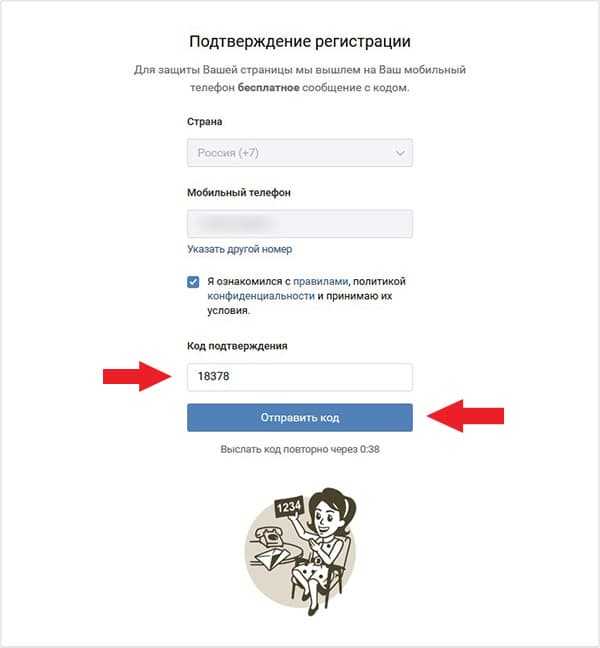 Ваша личная учетная запись может поддерживать ваши исследования различными способами в зависимости от вашей роли и принадлежности, в том числе:
Ваша личная учетная запись может поддерживать ваши исследования различными способами в зависимости от вашей роли и принадлежности, в том числе:
- Доступ к бесплатному онлайн-контенту для чтения для участвующих издателей для всех зарегистрированных личных учетных записей
- Дополнительный доступ к содержимому и права администратора учетной записи для лиц, которые управляют JSTOR для организаций-подписчиков, например библиотекарей
- Возможность для преподавателей, студентов и сотрудников подключить вашу личную учетную запись к подписке учреждения для удаленного доступа, если вы связаны с подписавшейся школой, университетом или библиотекой.
Узнайте больше о преимуществах личной учетной записи JSTOR
Кто использует личную зарегистрированную учетную запись?
Любой, у кого есть адрес электронной почты, может зарегистрировать личную учетную запись.
Личные учетные записи JSTOR доступны для независимых исследователей или лиц, не связанных со школой, организацией или библиотекой.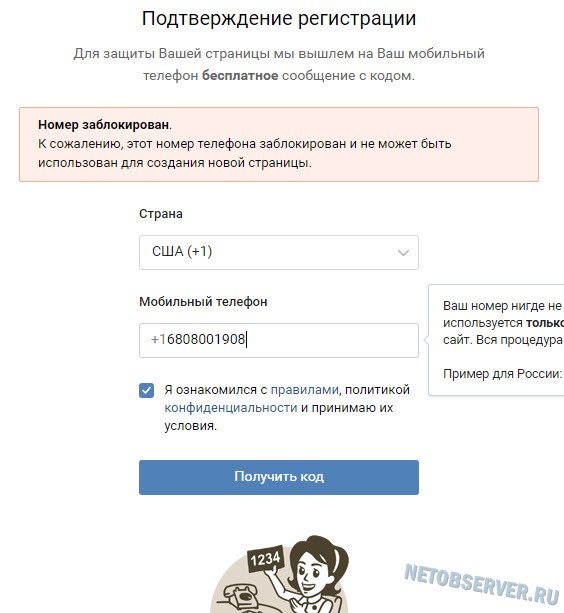 Они также предоставляют средства управления цитированием и исследования для всех видов исследователей. Студенты, ученые и независимые историки могут использовать личную зарегистрированную учетную запись для удобного сохранения, управления и организации ссылок на проекты, статьи и статьи непосредственно на сайте JSTOR.
Они также предоставляют средства управления цитированием и исследования для всех видов исследователей. Студенты, ученые и независимые историки могут использовать личную зарегистрированную учетную запись для удобного сохранения, управления и организации ссылок на проекты, статьи и статьи непосредственно на сайте JSTOR.
Уже зарегистрированы? Узнайте больше о том, как использовать бесплатное чтение с личной учетной записью. институциональный счет.
Для лиц, которым требуются права администратора, через свою личную учетную запись вы также сможете просматривать и управлять:
- Статистика использования
- Холдинги
- Информация об учетной записи
Узнайте больше о том, что библиотекари и администраторы учетных записей могут делать с правами администратора.
Как зарегистрироваться в личном кабинете?
Чтобы зарегистрировать новую бесплатную учетную запись, посетите страницу регистрации JSTOR.
Вы можете использовать любой адрес электронной почты для регистрации. Электронная почта, которую вы выберете для регистрации своей учетной записи, будет вашим именем пользователя по умолчанию.
Электронная почта, которую вы выберете для регистрации своей учетной записи, будет вашим именем пользователя по умолчанию.
Пункты, отмеченные «*», обязательны для регистрации
- Укажите адрес электронной почты*
- Подтвердите свой адрес электронной почты*
- Выберите надежный пароль (включает как минимум один символ верхнего или нижнего регистра, одну цифру или специальный символ, не менее 6 символов и без пробелов)*
- Подтвердите пароль*
- Любая дополнительная информация, которой вы хотели бы поделиться (роль, область исследования и т. д.), необязательна
- После ознакомления с Условиями использования установите флажок перед отправкой формы*
Чтобы не выходить из системы, установите флажок «Оставаться в системе».
Чтобы подписаться на обновления от JSTOR и/или издателей, участвующих в JSTOR, установите флажок «Обновления JSTOR». подробнее о том, как зарегистрироваться и создать бесплатную личную учетную запись JSTOR, а также привязать новую учетную запись к своему учреждению, если это необходимо:
Что я могу делать с личной учетной записью?
Личные кабинеты могут помочь в ваших исследованиях, независимо от того, являетесь ли вы студентом с доступом к институциональной подписке или независимым исследователем:
- Читайте до шести статей каждые 30 дней онлайн бесплатно.
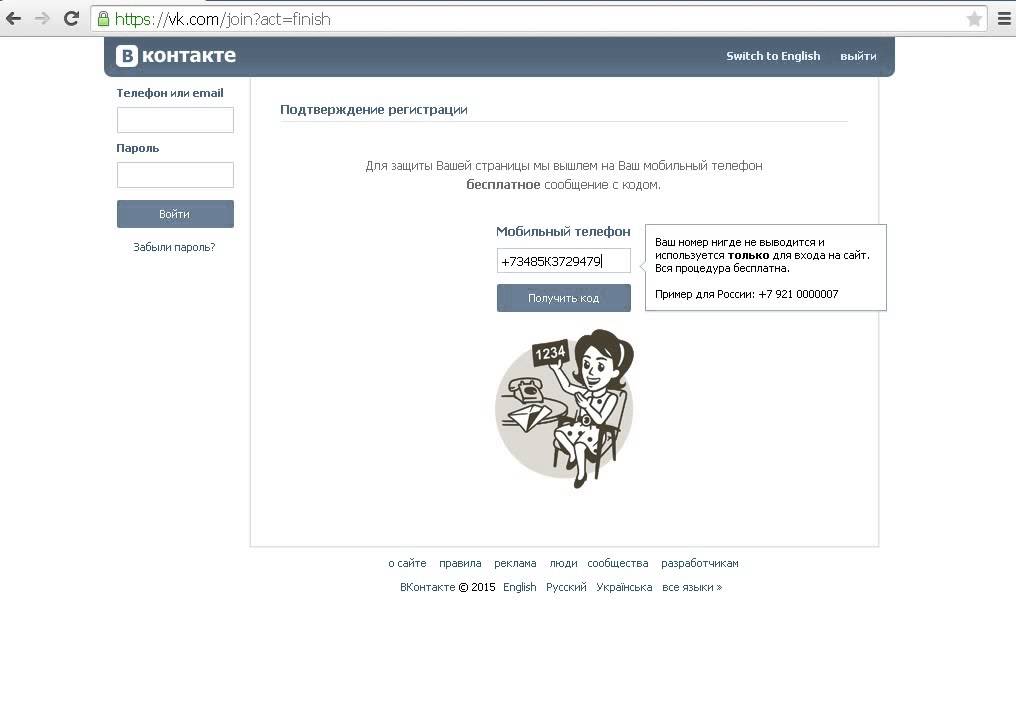 (Обратите внимание, что мы временно увеличили количество статей, которые вы можете читать онлайн бесплатно, с 6 до 100.)
(Обратите внимание, что мы временно увеличили количество статей, которые вы можете читать онлайн бесплатно, с 6 до 100.) - Сохраняйте цитаты в личном рабочем пространстве.
- Учащиеся, имеющие доступ к JSTOR через свою школу, могут использовать личную учетную запись для сохранения своей работы.
- Если вы являетесь библиотекарем или администратором учетной записи, для получения институционального доступа администратора требуется зарегистрированная личная учетная запись. Институциональный доступ администратора позволяет вам управлять статистикой использования учреждения, активами и информацией об учетной записи.
- Если вы когда-нибудь решите купить JPASS или отдельный товар, вы можете использовать ту же личную учетную запись для управления и просмотра своих покупок.
Узнайте больше о преимуществах личной учетной записи JSTOR
Уже зарегистрированы? Узнайте больше о том, как использовать бесплатное чтение с личной учетной записью
Эта статья была полезной?
6935 из 7533 считают это полезнымЕсть еще вопросы? Отправить запрос
Вернуться к началу
Статьи в этом разделе
- Как зарегистрироваться и получить бесплатный доступ к контенту
- Как использовать бесплатное чтение с личной учетной записью
- Контент с открытым доступом: бесплатный контент на JSTOR
Регистрация кандидатов | ГРАНТЫ.
 GOV
GOVПрежде чем подавать заявку на финансирование, вам необходимо зарегистрировать учетную запись на Grants.gov. Являетесь ли вы заявителем для организации или частным лицом, подающим заявку на гранты самостоятельно, вам нужно зарегистрировать только одну учетную запись на Grants.gov. Процесс регистрации Grants.gov может быть завершен за считанные минуты.
Если у вас есть учетная запись Grants.gov, пользователи могут добавить профиль для связи с организацией-заявителем и использовать функции «Моя учетная запись» для управления одним или несколькими профилями в вашей учетной записи. Если у вас уже есть учетная запись Grants.gov, вам не нужно регистрировать другую учетную запись.
После добавления профиля узнайте, как авторизуются роли для профилей и как отслеживать статус своих ролей. Примечание. Если ваша организация впервые использует федеральные гранты или Grants.gov, просмотрите страницу регистрации организации.
Как зарегистрировать учетную запись Grants.
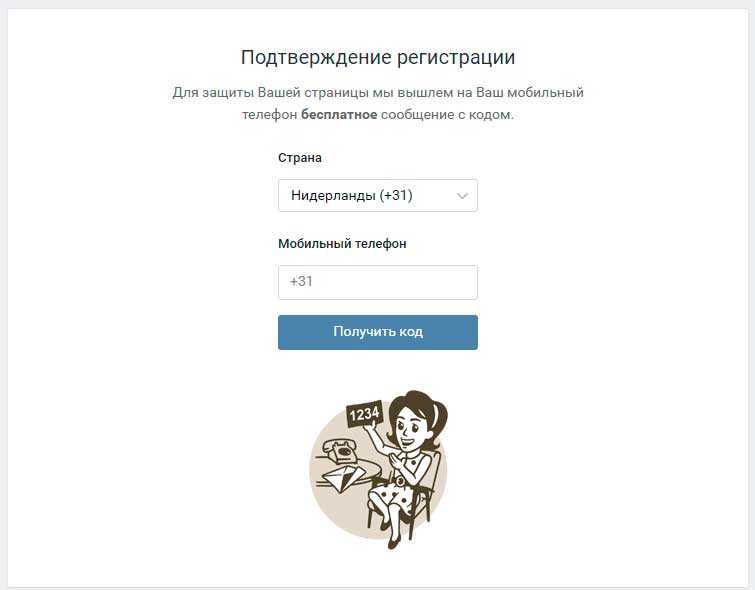 gov
gov- Щелкните ссылку Register в правом верхнем углу баннера Grants.gov.
- Нажмите кнопку Зарегистрироваться сейчас на странице регистрации.
- Заполните разделы Контактная информация и Сведения об учетной записи . Все поля, отмеченные красной звездочкой (*), обязательны для заполнения.
- Адрес электронной почты. При вводе адреса электронной почты помните, что вся корреспонденция с Grants.gov будет отправляться на этот адрес электронной почты.
- Имя пользователя — введите имя пользователя для входа на Grants.gov. Он может содержать только буквенно-цифровые символы, вопросительные знаки, точки, тире, символы подчеркивания и символ @. Ваше имя пользователя не может содержать ни пробела, ни только цифры. Выберите имя пользователя, которое вы запомните. 9& *)
- Не может совпадать с предыдущими шестью (6) паролями
- Не может содержать словарные слова, имена или ваше имя пользователя
- Выберите, следует ли подписаться или отказаться от подписки на Grants.
 gov Communications. Оповещения — это важные сообщения о срочных или серьезных системных изменениях. Информационный бюллетень содержит информацию об обучении, обновлениях системы и других ресурсах, которые помогут сообществу федеральных грантов.
gov Communications. Оповещения — это важные сообщения о срочных или серьезных системных изменениях. Информационный бюллетень содержит информацию об обучении, обновлениях системы и других ресурсах, которые помогут сообществу федеральных грантов. - Нажмите кнопку Продолжить .
- Нажмите кнопку Отправить временный код , затем войдите в свою учетную запись электронной почты, чтобы получить доступ к временному коду.
- Введите временный код, полученный в электронном письме от Grants.gov, в поле Временный код и нажмите кнопку Продолжить .
- Решите, хотите ли вы добавить профиль в свою учетную запись Grants.gov или нажмите кнопку Продолжить , чтобы войти в систему. Вам необходимо добавить профиль для подачи заявки. После регистрации просмотрите страницу обзора рабочей области, чтобы узнать, как подать заявку на грант.